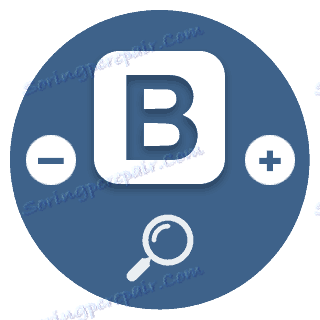Масштабування шрифту ВКонтакте
Багато користувачів соціальної мережі ВКонтакте знаходять стандартний шрифт кілька дрібним і невідповідним для комфортного читання. Особливо це відноситься до тих людей, у яких обмежені зорові можливості.
Звичайно, адміністрація ВКонтакте передбачила можливість використання даної соціальної мережі людьми з поганим зором, проте не додала функціоналу, що дозволяє збільшувати розмір тексту стандартними настройками. Внаслідок цього користувачам, яким потрібно збільшити розмір шрифту, доводиться вдаватися до сторонніх способам.
зміст
Збільшення розмірів шрифту
На превеликий жаль збільшити шрифт ВКонтакте, поліпшивши, тим самим, читабельність різного контенту та інформації, можна виключно сторонніми засобами. Тобто, в настройках соцмережі даний функціонал повністю відсутня.
До офіційного поновлення соціальної мережі у ВКонтакте був функціонал, що дозволяє використовувати збільшені шрифти. Можна тільки сподіватися, що дана можливість ще повернеться в налаштування ВК в майбутньому.
На сьогоднішній день існує всього два найбільш зручних способи збільшити розмір шрифту в соц. мережі ВКонтакте.
Спосіб 1: системні налаштування
Будь-яка сучасна операційна система, починаючи з Windows 7 і закінчуючи 10, надає користувачеві можливість без особливо складних маніпуляцій змінювати налаштування екрану. Якраз завдяки цьому ви можете без проблем збільшити шрифт VK.
При використанні даного способу збільшений шрифт буде поширюватися на всі вікна і програми в системі.
Збільшити розміри системного шрифту можна, дотримуючись наступної інструкції.
- На робочому столі натисніть праву кнопку миші і виберіть пункт «Персоналізація» або «Дозвіл екрану».
- Перебуваючи у вікні "Персоналізація", в лівому нижньому кутку виберіть пункт «Екран».
- При знаходженні в вікні «Дозвіл екрану» натисніть «Зміна розмірів тексту та інших елементів».
- Тут вам, при необхідності, потрібно поставити галочку у пункту «Я хочу вибрати один масштаб для всіх дисплеїв».
- Серед з'явилися пунктів виберіть відповідний особисто вам.
- Натисніть кнопку застосувати і перезайдіть в систему за допомогою спеціального діалогового вікна.

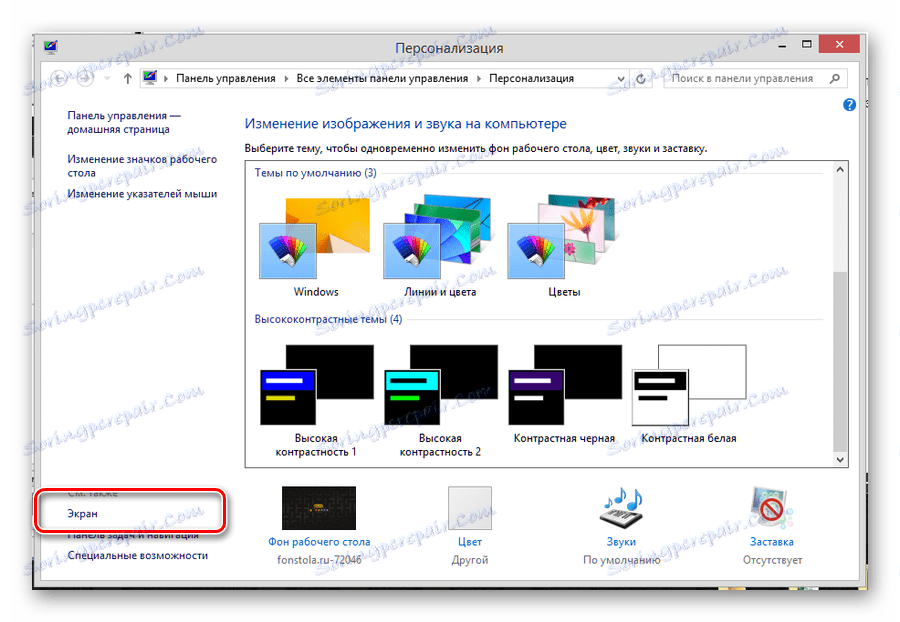
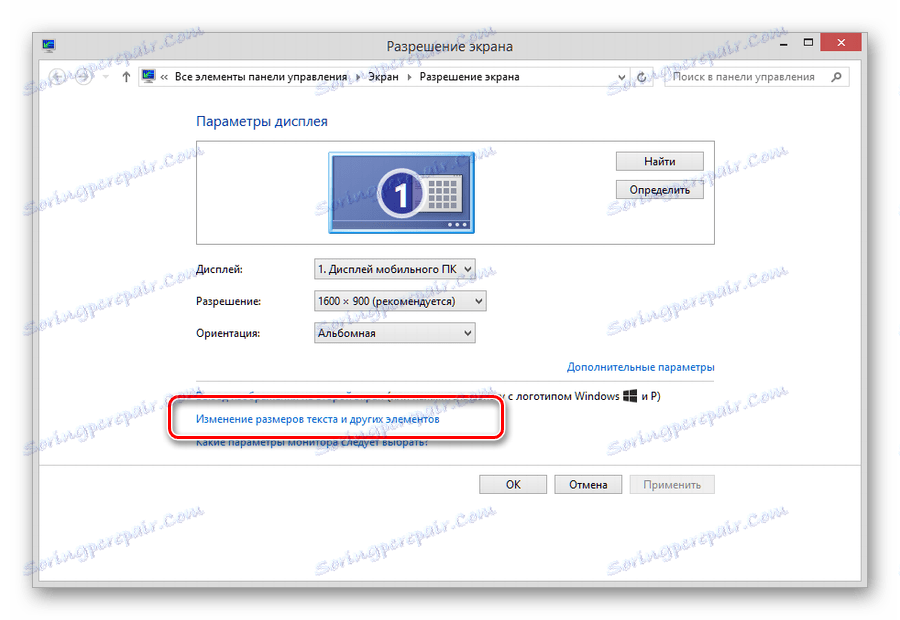
Незалежно від способу відкрити вікно установок екрану, ви все одно опинитеся в потрібному вікні.
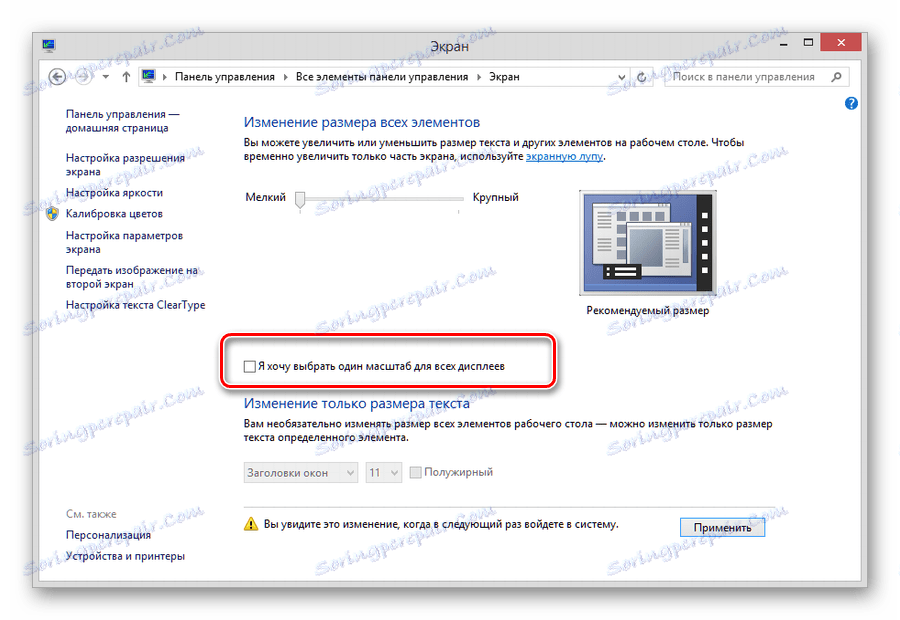
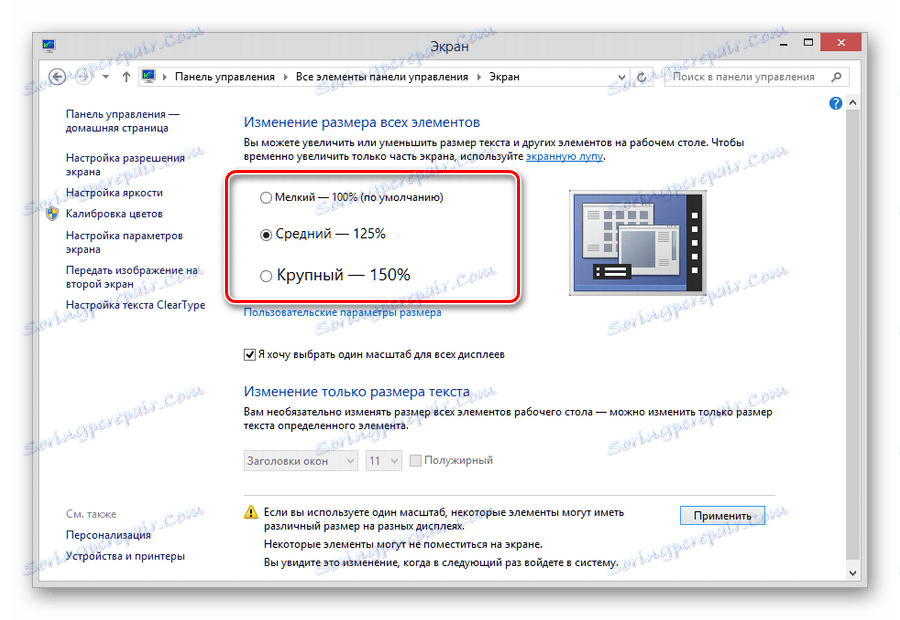
Не рекомендується використовувати «Великий - 150%», так як в цьому випадку погіршується загальне сприйняття і управління.
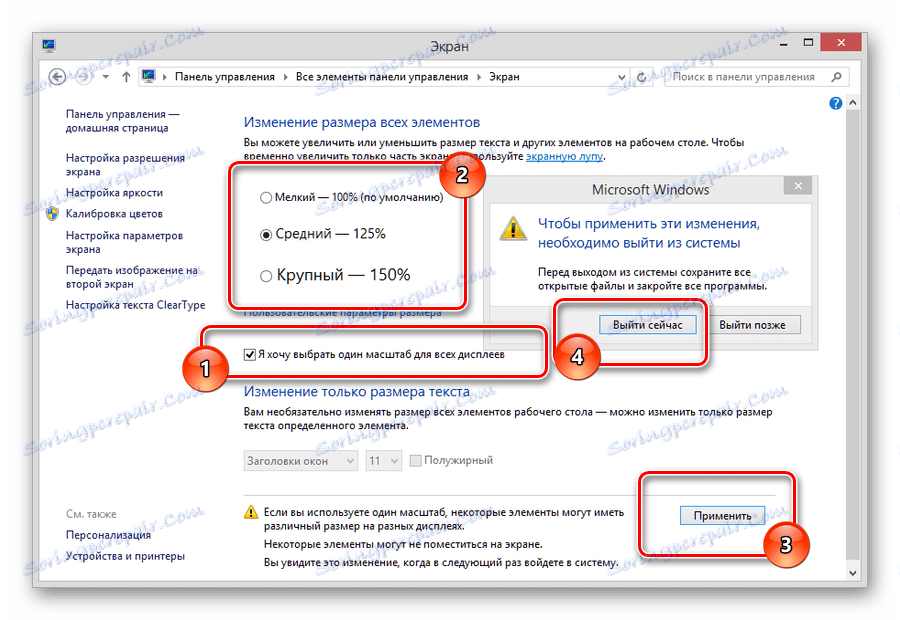
Після всіх виконаних маніпуляцій, зайшовши на сайт соціальної мережі ВКонтакте, ви побачите, що весь текст і елементи управління дещо збільшилися в розмірах. Отже, поставлену мету можна вважати досягнутою.
Спосіб 2: поєднання клавіш
У будь-якому сучасному браузері розробники передбачили можливість масштабування контенту на різних сайтах. При цьому, збільшується матеріал автоматично адаптується під виставлені настройки масштабу.
Швидкий доступ в рівній мірі поширюється на всі існуючі браузери.
Головною умовою для того, щоб скористатися цим способом збільшення шрифту, є наявність абсолютно будь-якого веб-оглядача на вашому комп'ютері.
- Відкрийте ВКонтакте в зручному для вас браузері.
- Затисніть на клавіатурі клавішу «CTRL» і покрутіть коліщатко миші, поки масштаб сторінки не буде задовольняти вашим вимогам.
- Також ви можете використовувати поєднання клавіш «CTRL» і «+» або «-» в залежності від необхідності.
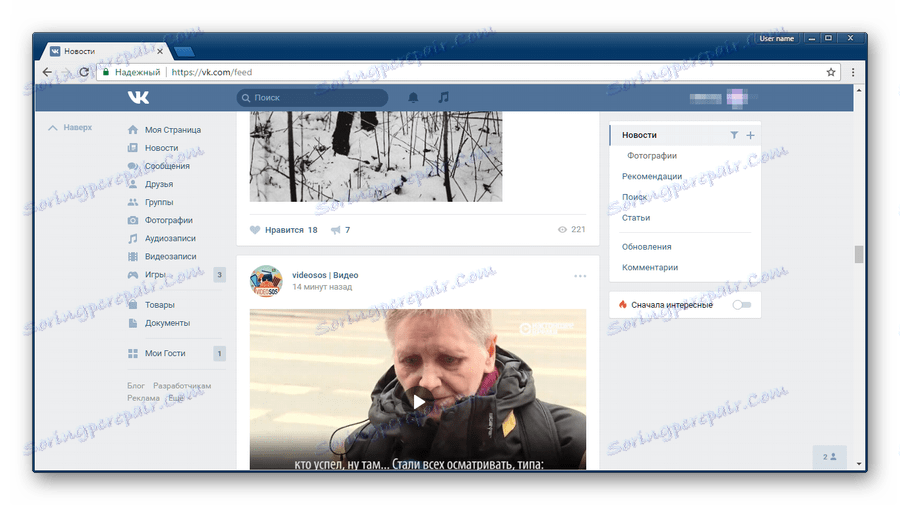
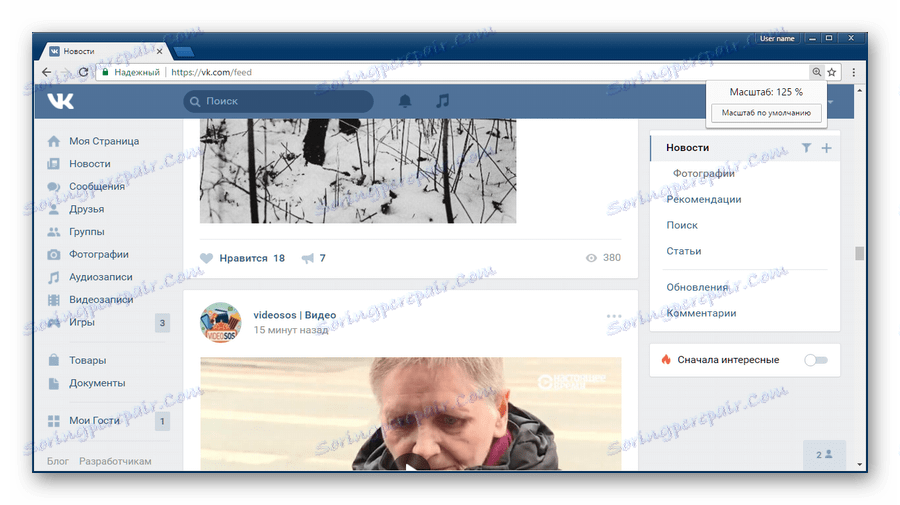
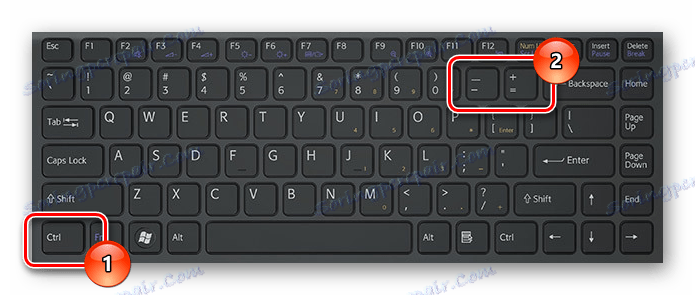
«+» - збільшення масштабу.
«-» - зменшення масштабу.
Даний спосіб є максимально зручним, так як масштабування буде поширюватися виключно на сайт соціальної мережі ВКонтакте. Тобто, всі системні вікна та інші сайти будуть відображатися в стандартному вигляді.
Читайте також: Зміна масштабу сторінки в браузері
Слідуючи рекомендаціям, ви легко зможете збільшити шрифт на своїй сторінці VK. Успіхів!